Afbeeldingscorrecties en kleuraanpassingen
U kunt afbeeldingen corrigeren en kleuren aanpassen met het scannerstuurprogramma.
 Belangrijk
Belangrijk
- Wanneer u afbeeldingscorrectie of kleuraanpassing gebruikt voor items zonder moiré, stof/krassen of vervaagde kleuren, kan de kleurtint nadelig worden beïnvloed.
- Resultaten van afbeeldingscorrecties worden niet weergegeven in de proefscan.
 Opmerking
Opmerking
- Vensters kunnen verschillen afhankelijk van de toepassing.
- Welke instellingen u kunt selecteren, is afhankelijk van de instellingen voor Soort (Kind).
- Het scannen duurt mogelijk langer dan gebruikelijk wanneer u afbeeldingscorrectie of kleuraanpassing gebruikt.
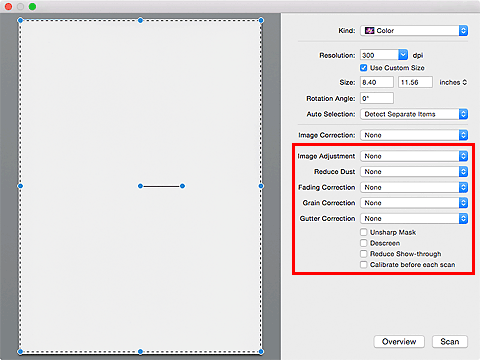
- Beeldaanpassing (Image Adjustment)
-
Wanneer Beeldaanpassing is ingeschakeld, wordt de helderheid van het opgegeven deel van de afbeelding geoptimaliseerd. Afbeeldingen kunnen worden aangepast aan de hand van het automatisch gedetecteerde itemtype of het opgegeven itemtype. Het resultaat van de aanpassing is in de gehele afbeelding te zien.
- Geen (None)
- Beeldaanpassing wordt niet toegepast.
- Automatisch (Auto)
- Beeldaanpassing wordt toegepast door automatisch het itemtype te detecteren. Deze instelling wordt aanbevolen.
- Foto (Photo)
- Hiermee wordt Beeldaanpassing (Image Adjustment) voor foto's toegepast.
- Tijdschrift (Magazine)
- Hiermee wordt Beeldaanpassing (Image Adjustment) voor tijdschriften toegepast.
- Document
- Hiermee wordt Beeldaanpassing (Image Adjustment) voor tekstdocumenten toegepast.
 Opmerking
Opmerking- Als de afbeelding niet correct wordt aangepast met Automatisch (Auto), moet u het itemtype opgeven.
- De kleurtint kan afwijken van de bronafbeelding na toepassing van de functie Beeldaanpassing. Stel in dat geval Beeldaanpassing (Image Adjustment) in op Geen (None).
- Stof verminderen (Reduce Dust)
-
Een gescande foto kan witte puntjes bevatten. Dit wordt veroorzaakt door stof of krassen. Gebruik deze functie om dergelijke ruis te reduceren.
- Geen (None)
- Stof en krassen worden niet gereduceerd.
- Laag (Low)
- Selecteer deze optie om kleine stofdeeltjes en krasjes te verminderen. Grotere deeltjes en krassen blijven mogelijk achter.
- Middel (Medium)
- Deze instelling wordt aanbevolen.
- Hoog (High)
- Selecteer deze optie om grote stofdeeltjes en krassen te reduceren. Het is echter mogelijk dat het reductieproces zichtbaar blijft of dat fijnere delen van de afbeelding worden verwijderd.
 Belangrijk
Belangrijk- Deze instelling heeft mogelijk geen effect bij bepaalde typen foto's.
 Opmerking
Opmerking- U wordt aanbevolen deze optie in te stellen op Geen (None) wanneer u gedrukte materialen scant.
- Correctie van vervaging (Fading Correction)
-
Gebruik deze functie om foto's te corrigeren die in de loop der tijd zijn vervaagd of waarbij overkleuring is opgetreden. Overkleuring' is het verschijnsel waarbij een bepaalde kleur de gehele foto beïnvloedt als gevolg van de weersomstandigheden of sterke omgevingskleuren.
- Geen (None)
- Er wordt geen correctie van vervaging toegepast.
- Laag (Low)
- Selecteer deze instelling om een lichte mate van vervaging of overkleuring te corrigeren.
- Middel (Medium)
- Deze instelling wordt aanbevolen.
- Hoog (High)
- Selecteer deze instelling om een hoge mate van vervaging en overkleuring te corrigeren. Dit kan van invloed zijn op de tint van de afbeelding.
 Belangrijk
Belangrijk- De correctie heeft mogelijk niet correct toegepast als het scangebied te klein is.
- Deze functie heeft geen effect als Kleur (Color) niet is geselecteerd bij Soort (Kind).
- Korreligheid corr. (Grain Correction)
-
Gebruik deze functie om korreligheid (grofheid) te reduceren in foto's die bijvoorbeeld met hoge snelheid of gevoelige film zijn genomen.
- Geen (None)
- Korreligheid wordt niet gereduceerd.
- Laag (Low)
- Selecteer deze instelling wanneer de foto iets korrelig is.
- Middel (Medium)
- Deze instelling wordt aanbevolen.
- Hoog (High)
- Selecteer deze instelling als de foto zeer korrelig is. Dit kan van invloed zijn op de gradatie en de scherpte van de afbeelding.
 Belangrijk
Belangrijk- De correctie heeft mogelijk niet correct toegepast als het scangebied te klein is.
- Rugm.corr. (Gutter Correction)
-
Gebruik deze functie om schaduw tussen pagina's te corrigeren wanneer u geopende boeken scant.
Onduidelijke of vervaagde tekst/lijnen als gevolg van gebogen pagina's, worden niet gecorrigeerd.
- Geen (None)
- Schaduw van rugmarge wordt niet gecorrigeerd.
- Laag (Low)
- Selecteer deze instelling wanneer het effectniveau met de instelling Middel te sterk is.
- Middel (Medium)
- Deze instelling wordt aanbevolen.
- Hoog (High)
- Selecteer deze instelling wanneer het effectniveau met de instelling Middel te zwak is.
 Belangrijk
Belangrijk- Plaats geen objecten op de glasplaat van 2,0 kg (4,4 lbs) of meer. Oefen ook geen druk van meer dan 2,0 kg (4,4 lbs) uit op het item. Als u te hard drukt, werkt de scanner mogelijk niet goed of kunt u het glas breken.
-
Lijn het item uit met de rand van de glasplaat. Wanneer u het item scheef plaatst, wordt de correctie niet goed toegepast.
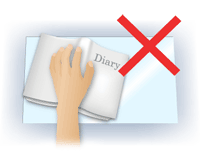
- Afhankelijk van het item is het mogelijk dat de correctie niet goed wordt toegepast. Als de pagina geen witte achtergrond heeft, is het mogelijk dat schaduwen niet goed worden gedetecteerd of helemaal niet worden gedetecteerd.
-
Druk bij het scannen net zo hard op de rug als bij de voorbeeldscan. Als het boek niet gelijkmatig is gebonden, wordt de correctie niet goed toegepast.
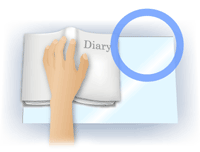
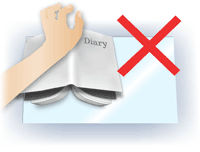
- Hoe u het item moet plaatsen, is afhankelijk van het model en het item dat u wilt scannen.
- Beeld verscherpen (Unsharp Mask)
- Versterkt de contouren van onderwerpen om de afbeelding scherper te maken.
- Moiré-reductie (Descreen)
-
Reduceert moirépatronen.
Afgedrukte materialen worden weergegeven als een verzameling kleine puntjes. Moiré is een verschijnsel waarbij ongelijkmatige gradatie of een streeppatroon zichtbaar is als foto's of afbeeldingen met fijne punten worden gescand.
 Belangrijk
Belangrijk- Wanneer u Moiré-reductie (Descreen) inschakelt, schakelt u Beeld verscherpen (Unsharp Mask) uit. Wanneer Beeld verscherpen (Unsharp Mask) is ingeschakeld, is het mogelijk dat moiré niet helemaal wordt verwijderd.
 Opmerking
Opmerking- Het scannen neemt meer tijd in beslag als u Moiré-reductie (Descreen) inschakelt.
- Doorschijnendheid beperken (Reduce Show-through)
-
Gebruik deze functie om doorschijneffecten in dubbelzijdige documenten te reduceren of de basiskleur lichter te maken voor gerecycled papier en ander gekleurd papier bij het scannen van documenten.
 Belangrijk
Belangrijk- Doorschijnendheid beperken (Reduce Show-through) heeft alleen effect wanneer Document of Tijdschrift (Magazine) is geselecteerd bij Beeldaanpassing (Image Adjustment).
- Vóór elke scan kalibreren (Calibrate before each scan)
-
Met deze functie wordt de scanner telkens vóór een proefscan en een scan gekalibreerd, zodat de juiste kleurtinten in de gescande afbeeldingen worden weergegeven.
 Opmerking
Opmerking- Kalibratie kan enige tijd duren, afhankelijk van uw computer.

